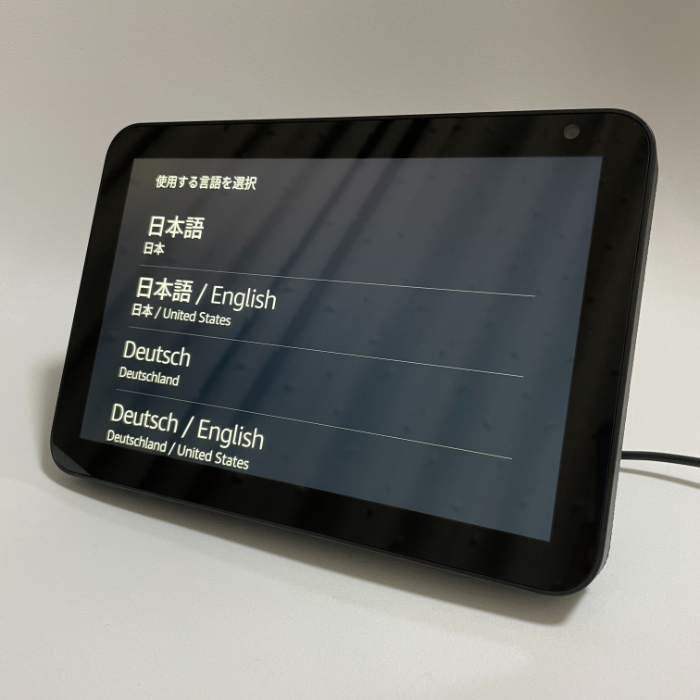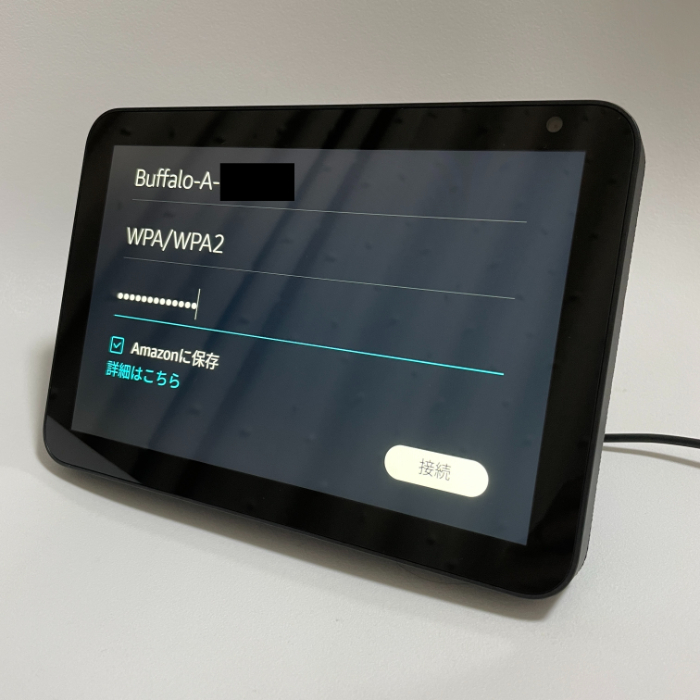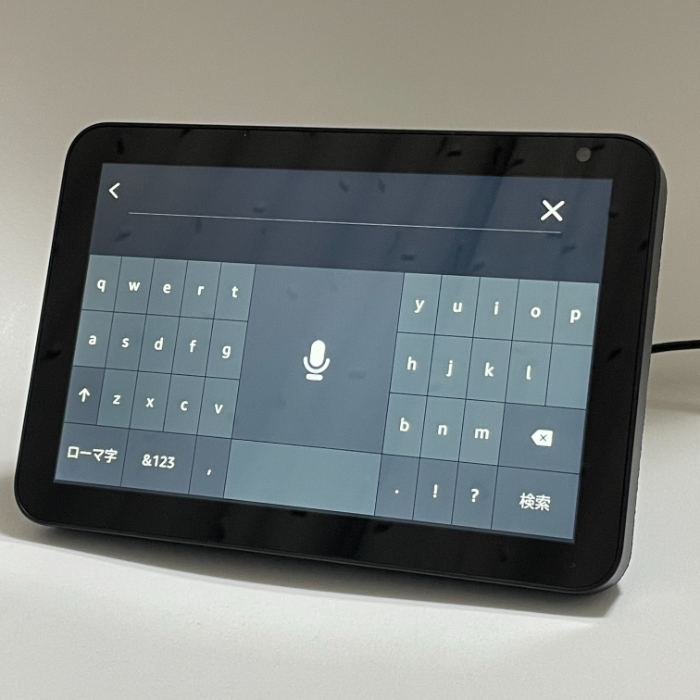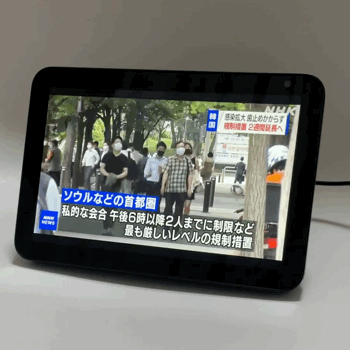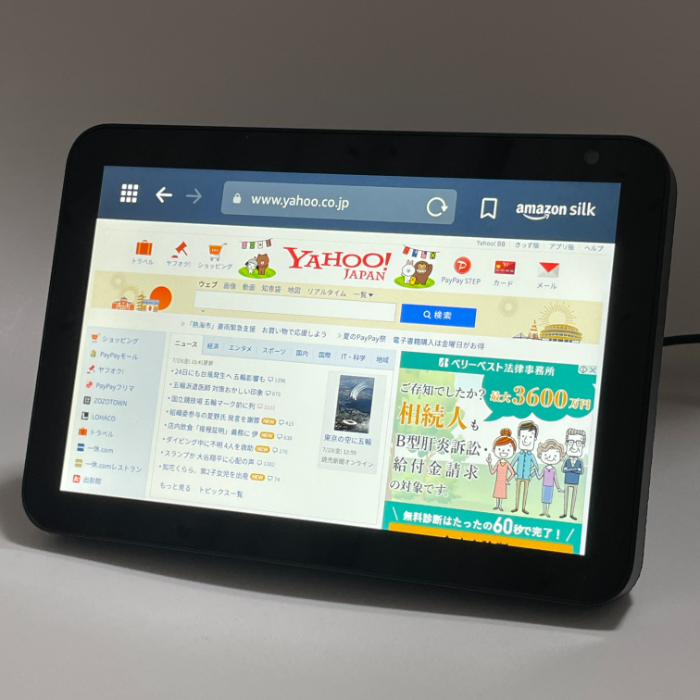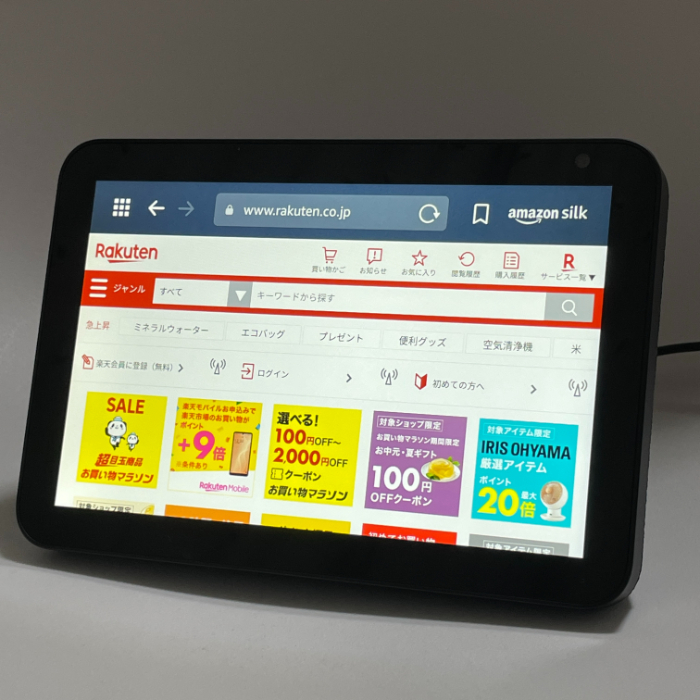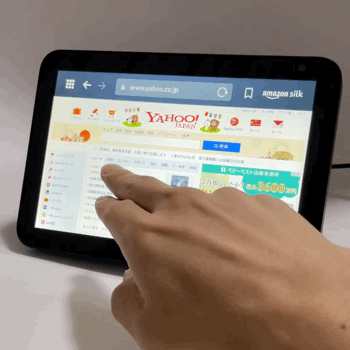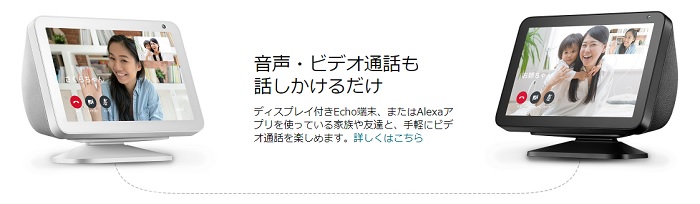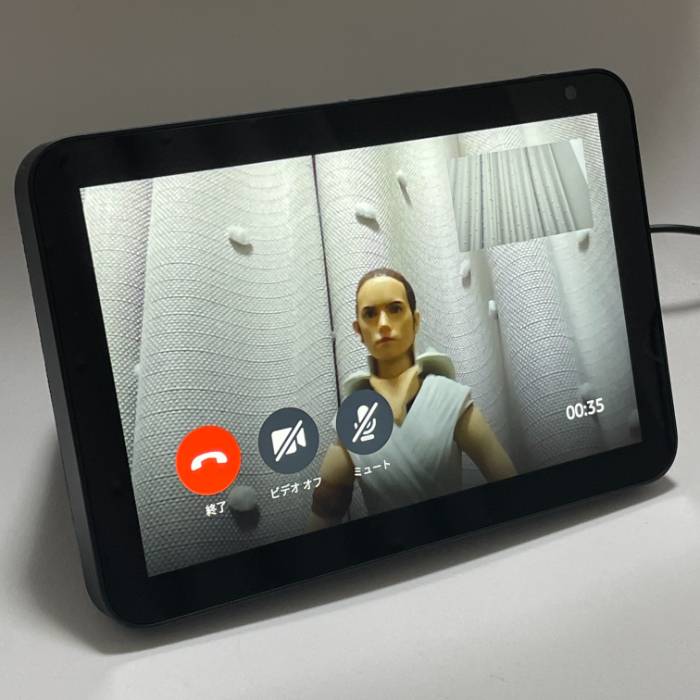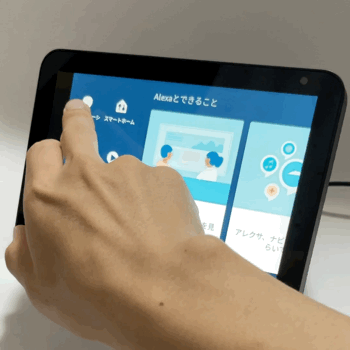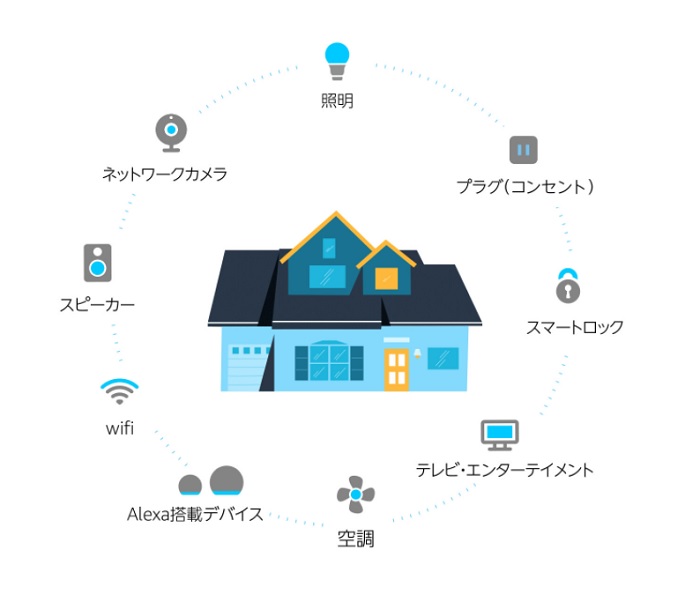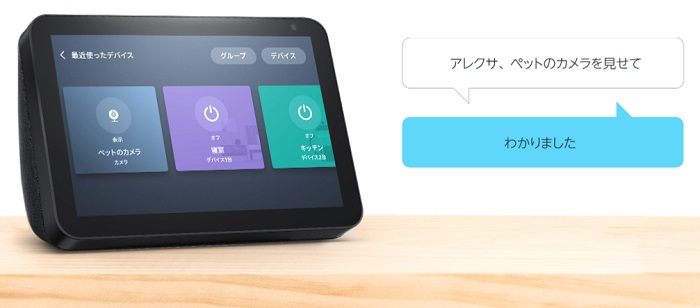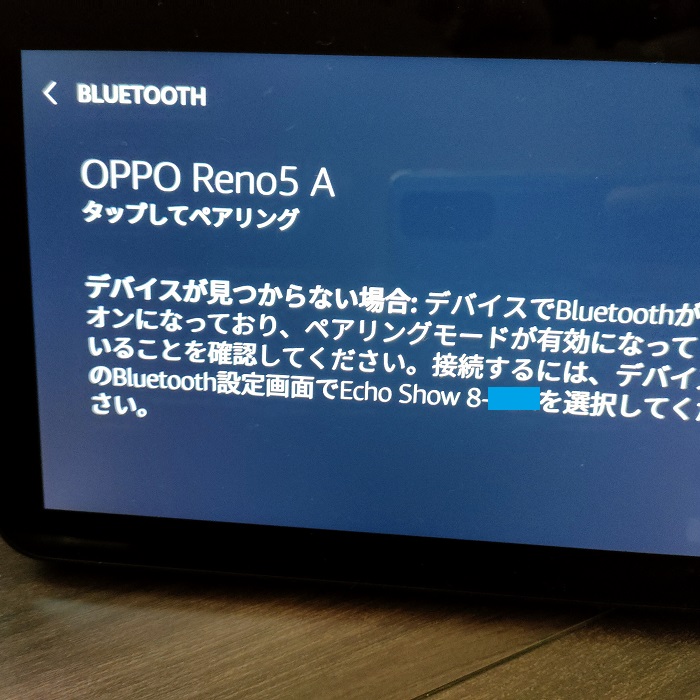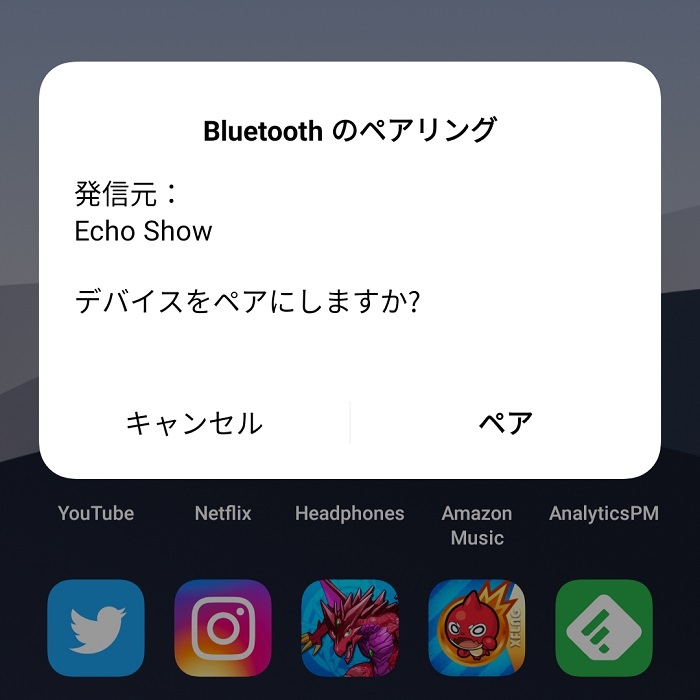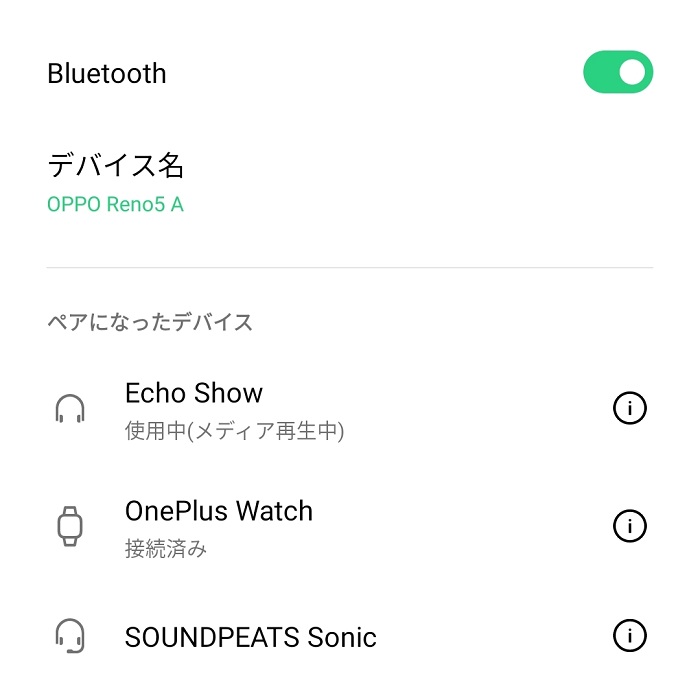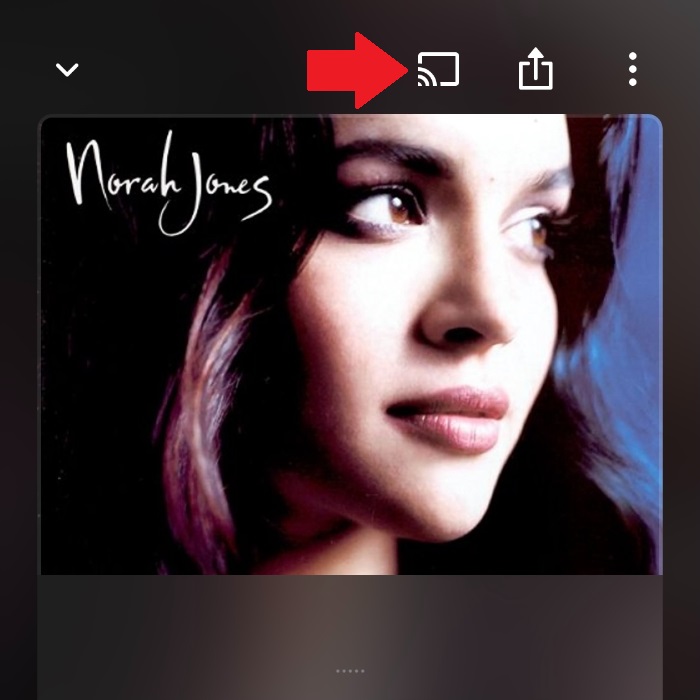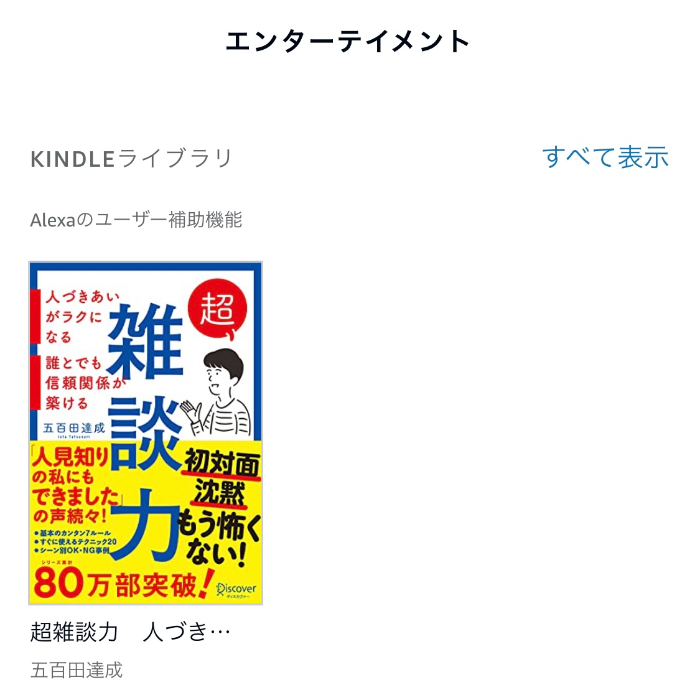【Echo Show 8レビュー】おすすめの使い道・できることを解説!Amazon製スマートスピーカーで迫力ある音質を楽しもう
Echo Show 8を購入しました。
以前から気になっていたディスプレイ付きのスマートスピーカー。
Amazonプライムデーで定価の半額、6,480円で購入できました。
やっぱりAmazonデバイスは、Amazonの大型セールで購入するのが最もお得です。
しばらく実際に使ってみたので、本記事ではEcho Show 8の使い道や出来ること等を中心にレビューしていきます。
タップして読みたい場所へ
Echo Show 8のデザイン・付属品
Echo Show 8は声で操作するスマートスピーカーEchoシリーズの1つ。
8インチのディスプレイが搭載されている点が最大の特徴です。
本体にカラーバリエーションはなく、チャコール1色のみ。
落ち着いたカラーリングなのでどこに設置しても違和感がありません。
サイズは200.4mm x 135.9mm x 99.1mmとなかなか大きめ。
特に奥行きが10cm近くあるので設置場所に困る場合があるかもしれません。
重さも1037gと小型のノートパソコンくらいの重さがあります。
とは言え、持ち運ぶような使い方をするものではないので気になる部分ではないでしょう。
搭載されているディスプレイのサイズは8インチ。
フルスクリーンではなく上下左右に1.5cmのベゼル(縁)があります。
本体上部には3つの物理ボタンを搭載。
さらに内蔵カメラにカバーを付けてプライバシーを保護するスイッチもありました。
本体裏側には電源用ポートと、3.5mmオーディオ出力ポート。
別売りのオディオケーブルを使えば、Echo Show 8を外部スピーカーと接続することも可能です。
中央にあるのはMicro USBポートですが、ユーザーに使い道はありません。
Amazonが故障品等のメンテナンスをする際に利用するものです。
本体底面はシリコン製で滑り止めになっています。
性能等の表示もこちらに。
Echo Show 8の付属品は以下のとおりです。
- クイック・スタートガイド
- ACアダプター
電源アダプタは30W出力のものでケーブルの長さは1.5mでした。
かなり長いのでコンセントから距離があっても十分使えるでしょう。
なお、ACアダプターは30W出力可能でハイパワーですが、Echo Show 8使用時の消費電力は5W程度です。
例えば24時間ぶっ続けで動画視聴していたとしても、かかる電気代は2円~3円くらいだと思います。
Echo Show 8の初期設定・セットアップ
Echo Show 8の初期設定は、Wi-Fiに接続してAmazonアカウントでログインするだけと非常に簡単です。
ディスプレイが搭載されているので表示通りに進めていけば誰にでもできます。
まずは言語の選択。
ディスプレイはタッチ式になっているので「日本語」をタップしましょう。
続いてWi-Fiを選択して接続していきます。
パスワード等の入力時にはキーボードが表示されるのでタップして入力していきましょう。
最後にAmazonアカウントでサインインをすればセットアップが完了します。
ディスプレイのないEchoシリーズの場合はAlexaアプリが必要になりますが、Echo Showシリーズは初期設定だけなら必要ありません。
なおAlexaアプリを使えば他のAmazonデバイスとの連携や設定の変更等ができるので、スマホにインストールしておくと更に便利に使えます。
Echo Show 8の機能・できること
Echo Show 8で何かできるのか、主要機能を見ていきましょう。
知りたい情報を教えてくれる
ニュースや天気、鉄道の運行情報。
スマホで調べる余裕がない時には、Echo Show 8に聞いてみてください。
搭載されているAlexa(アレクサ)があなたの疑問に答えてくれますよ。
更にEcho Showシリーズであれば、ディスプレイに情報が表示されるので聞き逃す心配がありません。
動画ニュースも再生してくれるのでテレビを見ているかのように使えます。
音楽再生や動画視聴でエンタメを楽しむ
Echo Show 8に話しかけるだけで、聞きたい曲や見たい動画を楽しめます。
動画視聴できる点はディスプレイ搭載モデルならではの便利なポイント。
また音楽を聴く場合には曲名やアーティスト名、歌詞まで表示できます。
ディスプレイサイズも8インチと大きくて見やすいので、デスクに置いておけば作業中の「ながら見」「ながら聞き」に重宝するでしょう。
もちろん、Amazon MusicやAmazonプライム・ビデオだけではなく、普段あなたが使っているエンタメサービスをEcho Showで楽しこともできちゃいます。
- Apple Music
- Spotify
- radiko
- Netflix
- ひかりTV
また「silk」というAmazonオリジナルブラウザも搭載されているので、ネットサーフィンをやろと思えばできます。
ただSoCの性能がそれほど高くないので動作はモッサリ。
ネットサーフィンは素直にスマホやパソコンを使ったほうが良いと思います。
家族や知人とコミュニケーションを楽しむ
ディスプレイが搭載されているEcho showならビデオ通話ができる点も特徴です。
宅内のAmazonデバイス同士の呼びかけ機能はもちろん、Alexaを通して遠く離れた家族や知人とビデオ通話が楽しめます。
実際に我が家のEcho Show 5とビデオ通話した様子がこちら。
相手のビデオが大きく表示され、右上に小さく自分の顔が表示されました。
ホーム画面を左にスワイプすればコミュニケーションメニューが表示されます。
Amazonアカウントに登録している電話番号と自分のスマホ等に登録している電話番号を照合して、Echo Showから音声通話やメッセージの送信をする仕組みになっているようです。
Alexaアプリを見れば、知人の誰がAlexaを使っているか一目瞭然に。
突然友人に連絡をすると迷惑がかかる場合があるので注意しましょう。
個人的にはプライバシーの問題があるので、家の中や家族間で利用する以外は微妙かなって思っています・・・。
スマートホームの起点にする
Alexaに対応しているスマートホーム家電・デバイスがあれば、Echo Showに話しかけるだけで操作できるようになります。
まだ我が家では導入していませんが、これからはスタンダードになっていくでしょう。
例えば、これまでの朝のルーティーンが「Alexaおはよう!」と話しかけるだけで、全て自動化されてしまうのは思い描いた未来の姿そのものですよね。
- リビングの電気が点灯
- カーテンオープン
- コーヒーメーカーのスイッチオン
- テレビからニュースが流れる
- 好みのBGMが再生
公式サイト>>Alexa定形アクション
さらに、他のEchoシリーズと異なりディスプレイが搭載されているので、操作がより分かりやすい点も特長です。
Bluetoothスピーカーとして使う
Echo Show 8に話しかけて音楽を再生することはもちろん、Bluetoothスピーカーとしても利用可能です。
Echo Show 8の設定画面からBluetoothで付近のデバイスに接続。
あとは接続するデバイスでEcho Showを選択してあげればペアリング完了です。
Alexaに話しかけて好みの音楽を再生するのではなく、自分で楽曲をチョイスして再生したい時に便利です。
音楽再生はもちろん、スマホで見ている動画の音声だけをEcho Show 8から流すこともできちゃいます。
なお、Amazon Musicアプリであれば、Bluetoothで接続しなくても同じWi-Fiに接続しているAmazonデバイスから簡単に音を流すことができます。
書籍の読み上げ
Amazonの聴く読書と言えば「Audible(オーディブル)」が有名ですが、実は加入してていなくても書籍の読み上げ機能を使うことが可能です。
Amazonで販売している電子書籍のKindle本には「Text-to-Speech」対応のものがあります。
このKindle本を購入し、Alexaアプリで選択すればEcho Showが書籍を読み上げてくれます。
もちろん読み上げ専用のAudibleとは異なり流暢な日本語ではなく、機械的な翻訳のような雰囲気にはなってしまいます。
それでも意味が分からないことはないので、普通に聞く分には問題ないと思います。
Audibleは月額1,500円と少々お高めなので、聴く読書を試してみたいならEcho Dot 第4世代で試してみてはいかがでしょうか。
Echo Show 8 おすすめの使い道は?
Echo Show 8はディスプレイが搭載されているので、動画視聴やビデオ通話ができる点が最大の特長のように感じますが、僕が最も感動したのは音質です。
左右に1つずつ2インチの大型スピーカーが搭載されているので、超迫力あるステレオサウンドを楽しめます。
音質的にはかなり低音がブーストされており、それなりの音量にすればデスクがビリビリと震えますし、大音量で音楽を流せばウーハーの搭載された車内のような雰囲気になります。
これまでスマホで音楽を聞いていた人なら、Echo Show 8の迫力ある音質に驚いてしまうこと間違いなし!
さらに、ディスプレが搭載されていることにより、動画の音声が迫力あるものに。
アクション映画などをEcho Show 8でみれば、スマホやタブレットで視聴するのとは一味違う臨場感です。
画面サイズだけなら10インチのタブレットに負けてしまいますが、迫力ある音質はEcho Show 8の方が比較にならないほど勝っています。
既にタブレットを持っていたとしても、より気軽に迫力ある音質で動画を楽しむことができるEcho Show 8を買って後悔することはないでしょう。
スピーカーとしての本質である音質。
Echo Show 8のおすすめの使い道は、搭載されている2つのスピーカーを最大限活用できる音楽鑑賞・動画視聴に他なりません。
Echo Show 8は第1世代と第2世代どっちを買うべき?
2021年7月時点で、Echo Show 8は2種類販売されています。
第1世代と最新モデルの第2世代です。
2つのモデルでできることは変わりませんが、以下の点で違いがあります。
| 第1世代 | 第2世代 | |
| カメラ画質 | 1MP | 13MP |
| ビデオ通話 | オートフレーミングなし | オートフレーミングあり |
| ディスプレイ | 自動色彩調整なし | 自動色彩調整あり |
| 価格(定価) | 12,980円 | 14,980円 |
主にカメラ性能が大きく強化されています。
ビデオ通話をよく利用する場合には第2世代を購入したほうが良いですが、それ以外の部分で大きな変化はないので、ビデオ通話使わないのであれば第1世代で十分です。
定価ベースで価格が2,000円違うので、ここをどう見るかといったところ。
2,000円程度の差が気にならないのであれば第2世代を購入した方が良いでしょう。
いずれにしてもAmazonデバイスを定価で買うのはもったいないので、セール価格でどのくらい価格差があるのか確認して判断してみてください。
Echo Show 8の実機レビューまとめ
Echo Show 8をレビューしました。
迫力ある音質で音楽を楽しめるのはもちろん、ディスプレイを搭載しているので動画視聴もできちゃう優れもの。
単純に知りたい情報を目で見ることができるのは、音声だけで知らせる他のEchoシリーズよりも便利だと思います。
ただし、その分価格はEchoシリーズよりも高くなってしまいますが、Amazonのセール中に購入すれば安く抑えることができるのでおすすめです。